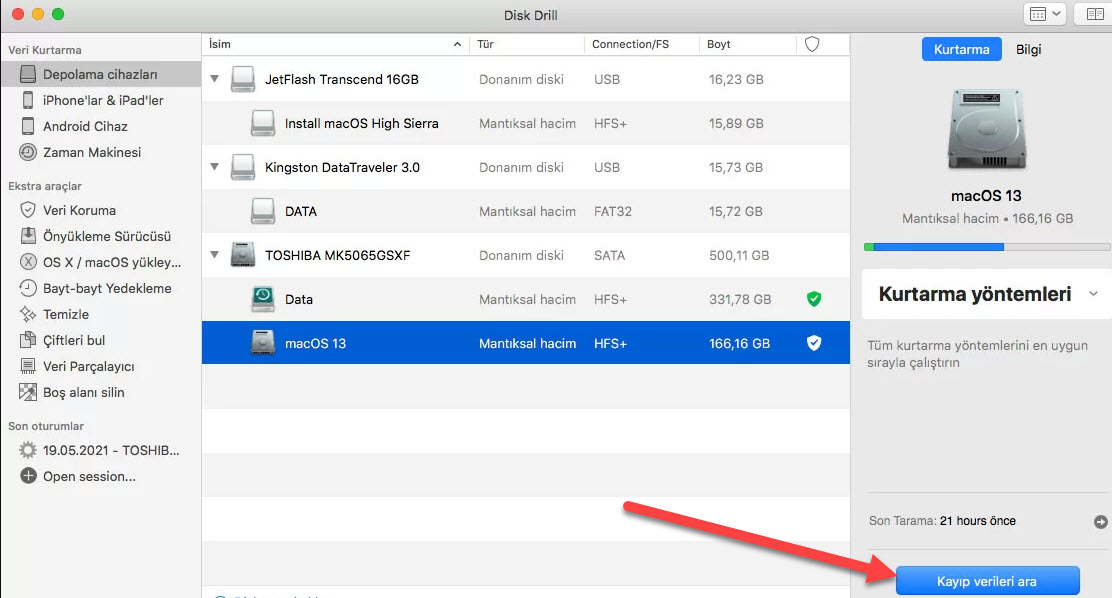iPhone cihazlarda varsayılan olarak cihazın bir yedeği iCloud depolama alanında yedeklenir. Böylece iOS telefondan silinen fotoğrafları geri getirmek için bu yedek dosyası kullanılabilir.
Üstelik iOS fotoğraf uygulamasından silinen resimler 40 güne kadar Son Silinenler bölümünde saklanır.
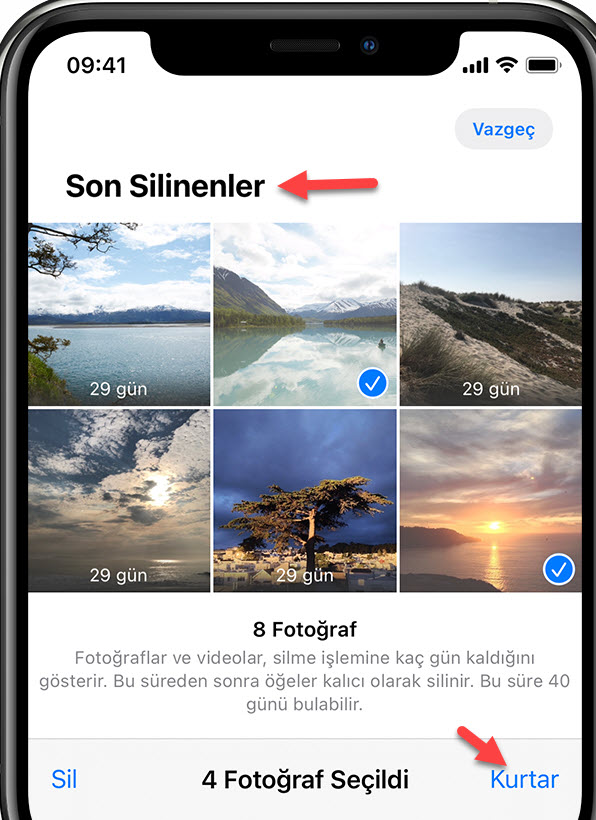
iPhone’da silinen fotoğrafı “Son Silinenler” bölümünden kurtarma
Üstteki görsele bakınız.
- Apple Fotoğraflar uygulamasını çalıştırıp alt tarafta bulunan Albümler seçeneğine basın.
- Açılan ekranı aşağıya doğru kaydırıp en alttaki Son Silinenler seçeneğine basın.
- Kurtarılacak fotoğrafları seçip Kurtar yazan butona basın. Bu buton yukarıdaki resimde gösterilmiştir.
Böylece silinmiş olan fotoğraflar Galeri’ye yeniden eklenmiş olacak. Fakat resim silindikten 40 gün sonra bu yöntemin işe yaramayacağını söyleyelim. 40 gün içinde yapmanız gerekiyor.
iCloud ve iTunes ile Silinen Resimleri Geri Getirme
Otomatik yedekleme aktifse silinen fotoları bulut sunucudaki yedek dosyasına bulabilirsiniz.
- Önce iCloud.com sayfasını açıp Apple kimlik numaranızla giriş yapınız.
- Ardından açılan ekranda Fotoğraflar butonuna basınız.
- Açılan sayfada hesabınıza ait bütün fotoğrafları göreceksiniz.
Şimdi bu fotoğrafları nasıl telefona aktaracağınızı anlatalım:
- iPhone’u bilgisayara bağlayın ve iTunes programını çalıştırın.
- Genel seçeneklerden iPhone’u Geri Yükle‘ye basın.
- Ardından fotoğrafları yer aldığı yedek dosyayı seçip yüklemesi için bir süre sabredin. za yüklenmesini bekleyin.
Yazılım ile Fotoğraf Kurtarma
- iPhone’u bilgisayara bağlayıp BURAYA tıklayarak yükleyeceğiniz ünlü veri kurtarma programı olan Disk Drill ücretsiz versiyonunu kurup çalıştırın. Dilerseniz Disk Drill alternatiflerini de kullanabilirsiniz.
- Disk Drill programının ana penceresi açıldığı zaman iPhone sürücüsünü seçin ve Kayıp verileri ara butonuna basın.
- Birkaç dakika sonra tarama bitince daha önce silinmiş ama şuan kurtarılabilecek olan dosyaları listeler. Bunları boyut ve formata göre sıralamak mümkün. Her dosyanın yanında yüzdesel olarak kurtarma ihtimali yazıyor. Dolayısıyla her dosyayı %100 kurtaracaksınız diye bir kaide yok.
- Kurtarılacak dosyaları seçtikten sonra Kurtar butonuna basın. Hepsi bu kadar.